会声会影x8添加的遮罩不显示怎么操作?当我们用会声会影给图片添加遮罩的时候,却发现当点击了遮罩后它并没有把所选的遮罩添加到图片上面。如果您也在使用软件的过程中遇到这样的问题的话,希望以下的操作方法会对您有所帮助。(会声会影x8遮罩所在的文件夹怎么查找?)
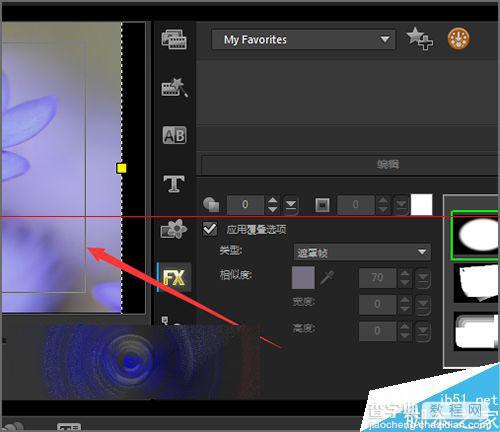
1、首先,我们在覆叠轨上热插入一张图片素材。然后在预览窗口那里把它调整到屏幕大小接着点击保持宽高比。调整好图片素材之后,点击界面中的opptions。在它弹出的界面中选择遮罩和色度键。勾选应用到覆叠选项。在类型中选择遮罩帧。
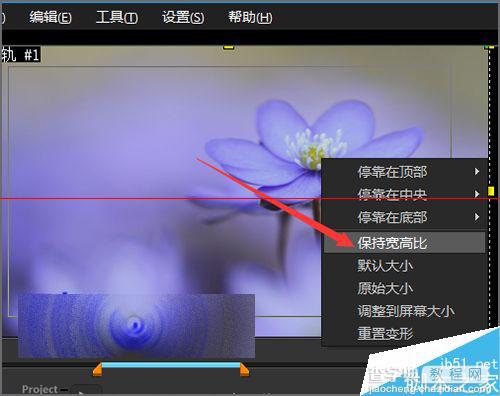
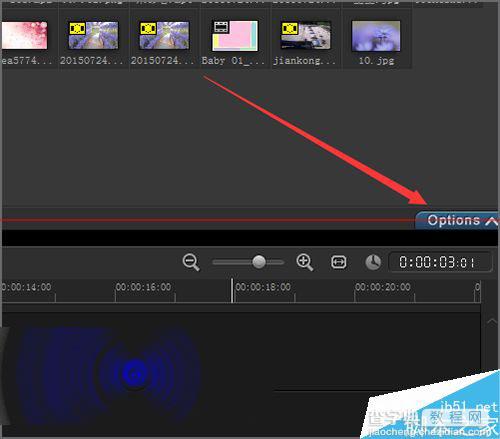
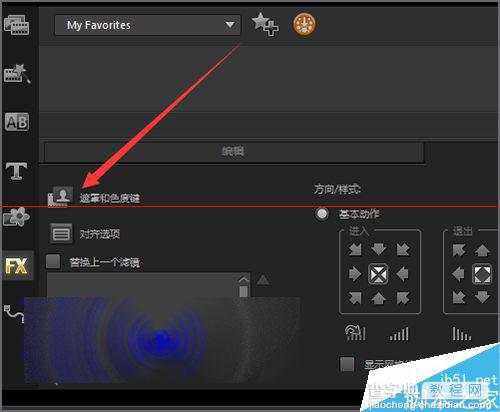
2、当我们点击了其中的一个遮罩。当点击了这个遮罩这后,可以看到在窗口的图片上面,这张图片并没有应用到所添加的效果。
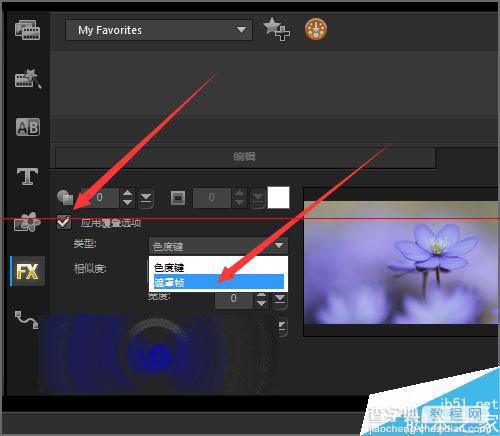
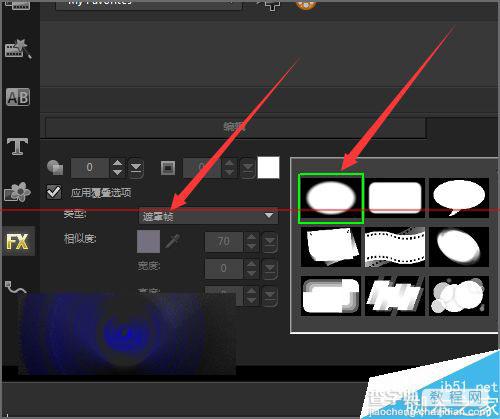
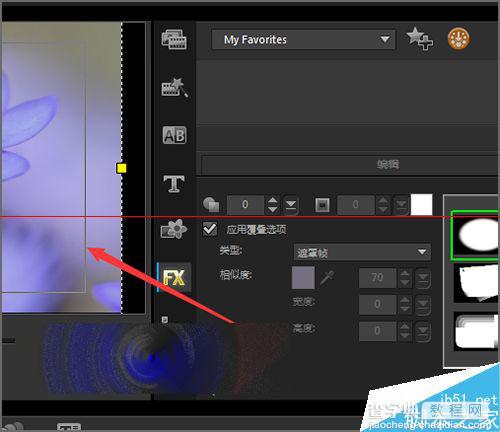
3、如果遇到这个问题,我们就需要从它的安装目录中进行添加它的遮罩。点击遮罩后面的加号+。这时,它会弹出一个浏览照片的选项。我们找到会声会影的安装位置。这里是把它安装到了c盘。所以打开c盘找到Program Files的文件夹。
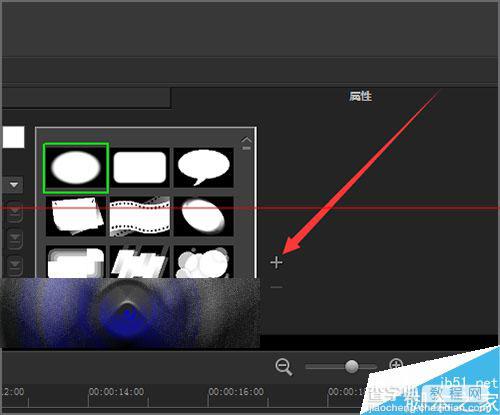
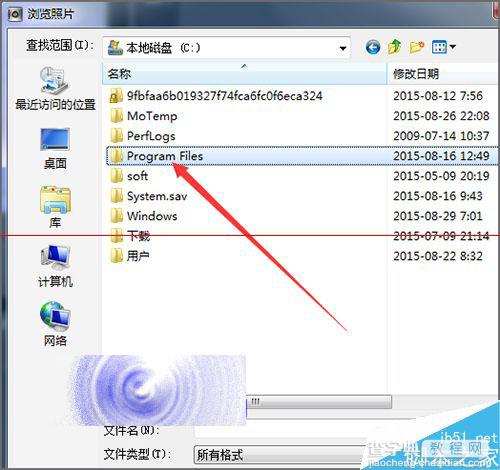
4、点击打开这个文件夹之后,在它的列表中找到 Core的文件夹并打开。然后在它间出的列表中找到你要添加的遮罩的会声会影的版本。这里就选择8的版本进行添加。
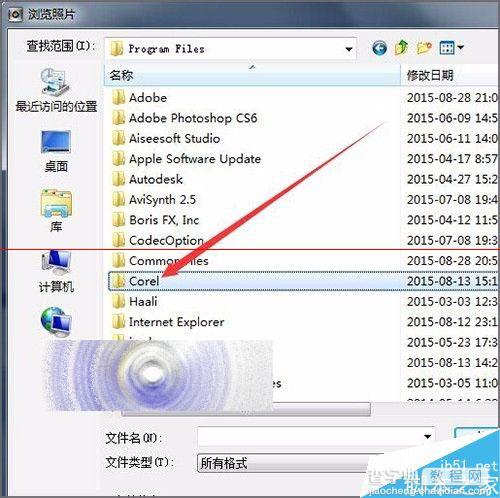
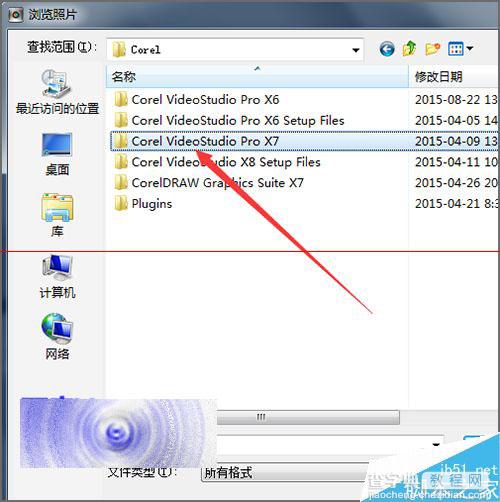
5、接着在打开的列表中选择Samples的文件夹----Image文件夹。当我们点击打开Image文件夹后,可以看到在这个文件夹中就有一些遮罩可供我们使用。当然你可以多个选择,也可以只选择自已喜欢的一个或者两个。选择之后点击打开。
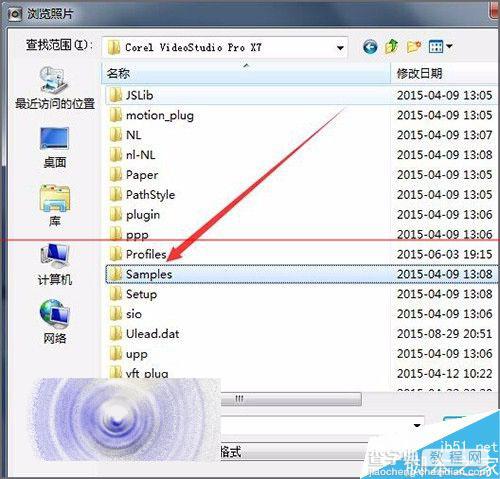
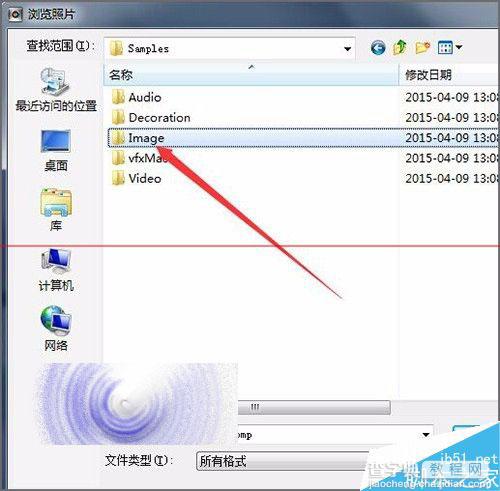
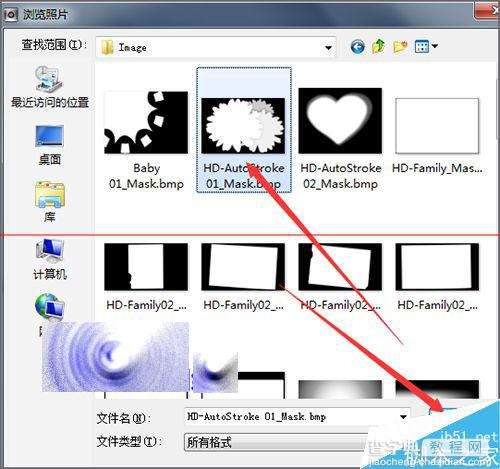
6、这时,在软件的界面中就可以看到我们见刚才添加的遮罩。选中覆叠轨上的图片素材。然后点击一下刚才添加的遮罩。这时候,就可以看到在这张图片上已经应用了遮罩效果。
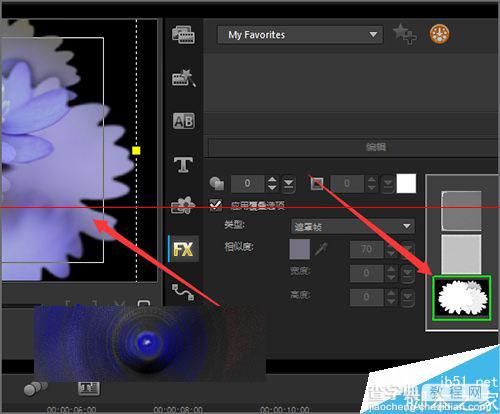
7、可以看到在软件的界面中,当我们没有添加这个遮罩之前。当我们应用遮罩的时候,当点击了之后它是不显示的。当我们再点击添加了新的遮罩之后,它却是可以使用的。所以如果还想要各种不同的遮罩形状的话,就需要又次进行添加。除了遮罩形状之外。还可以添加一些图片的遮罩。下面就来再添加一些图片的遮罩。
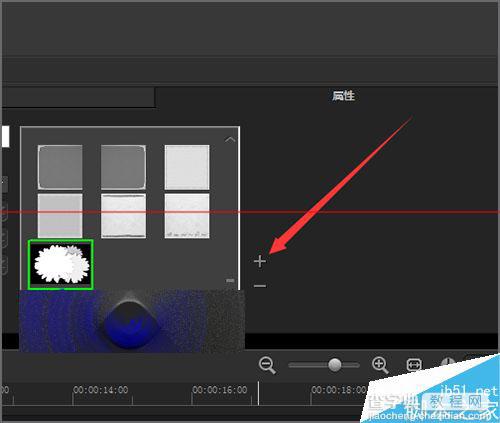
8、当点击了界面中的+号之后,可以看到它就回到我们刚才添加遮罩的文件夹中。这次是想要添加一些它自带的图片遮罩。点击界面中的向上。返回到上一个文件夹中。
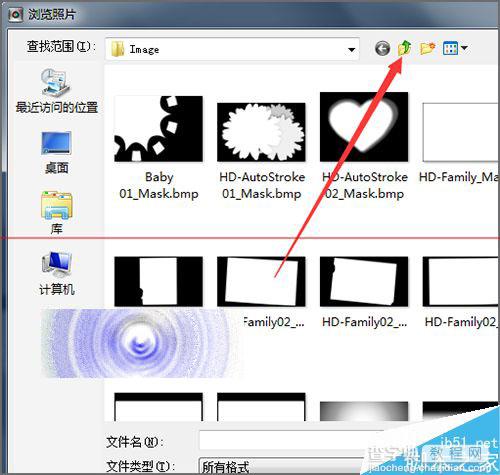
9、接着在Samples的文件夹中,选择vfxMask的文件夹并点击打开。然后在打开的面板列表中找到Album的文件夹并双击打开。
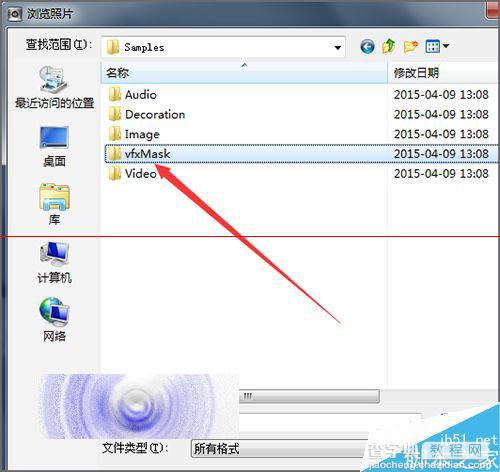
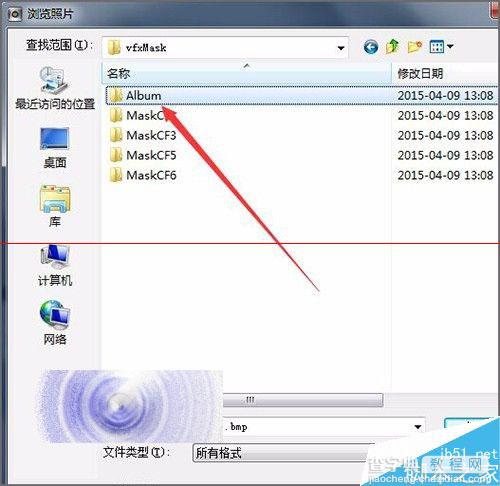
10、当打开这个Album的文件夹之后,可以看到在这个文件夹中,这里给我们提供了很多的图片遮罩素材。我们可以选择自己喜欢的图片素材。这里就选择下面的一个Page12.bmp的图片。选择好之后点击打开。
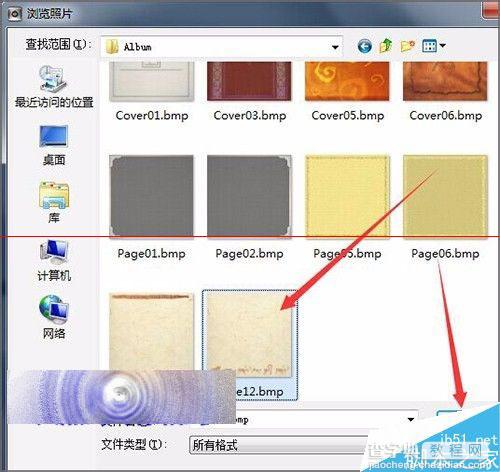
11、这时,在软件的界面中,就可以看到这样的提示:插入的文件应是 8 位位图。请按确定转换为 8 位位图。根据它的提示点击确定。
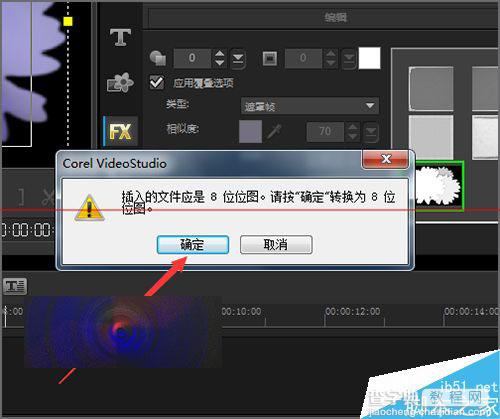
12、点击确定之后,就可以看到我们选择的图片遮罩已经成功的添加到了遮罩的文件夹中。同样也需要选中覆叠轨上的图片素材。然后点击添加的遮罩图片。这时,在窗口的界面中就可以看到它的图片遮罩的纹理已经应用到了图片素材上。
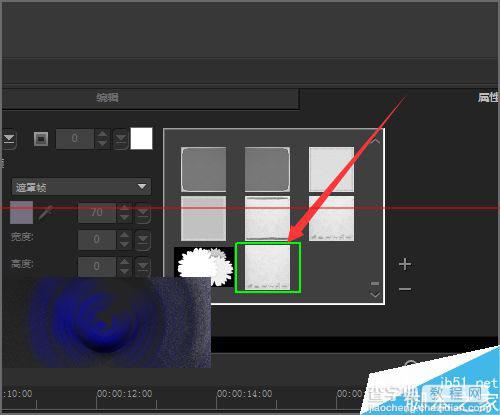
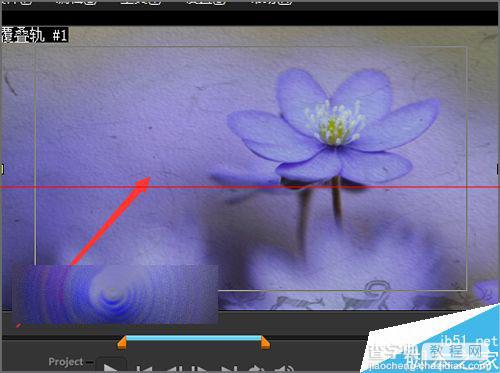
注意事项:当在软件中,它的遮罩形状不能应用到图片素材上的时候,我们可以应用重新添加遮罩或者图片遮罩的方法来进行使用。


